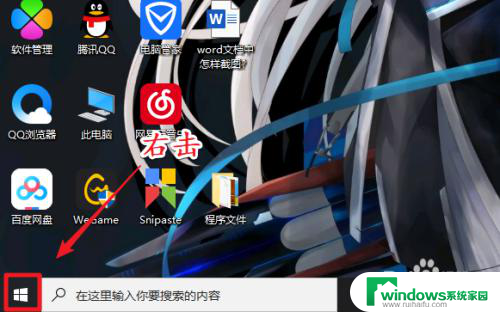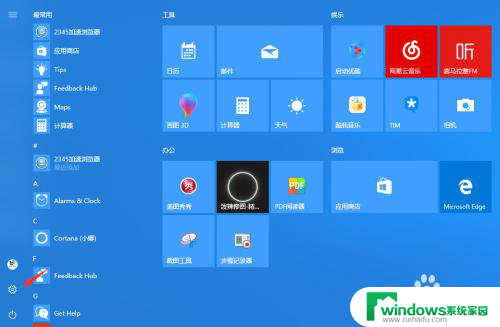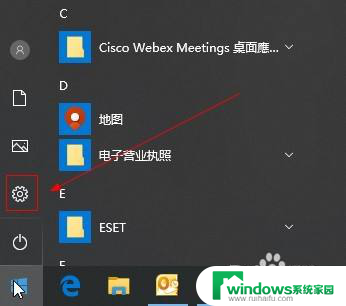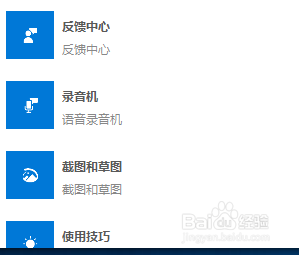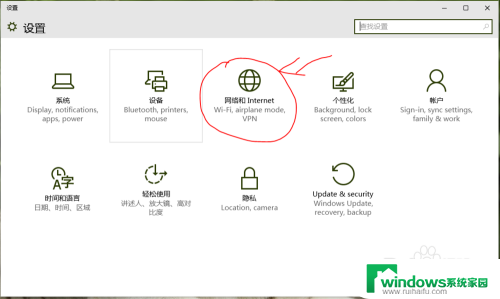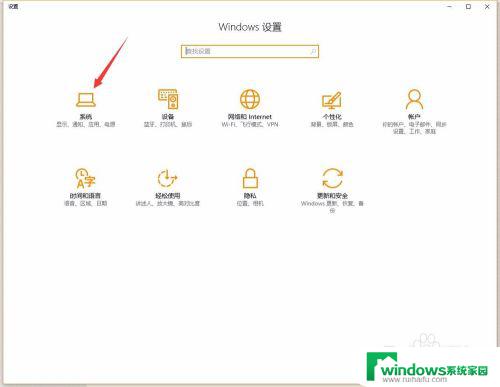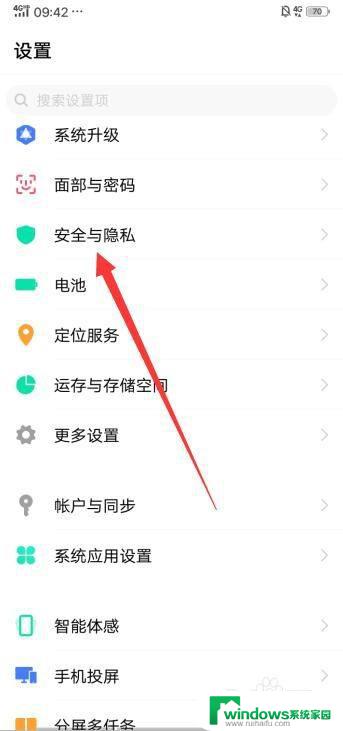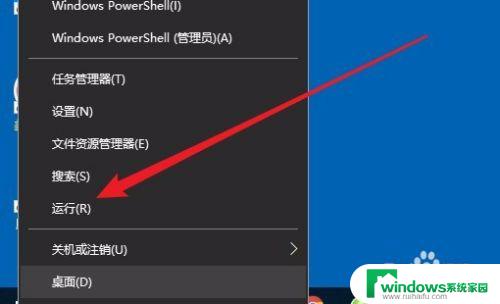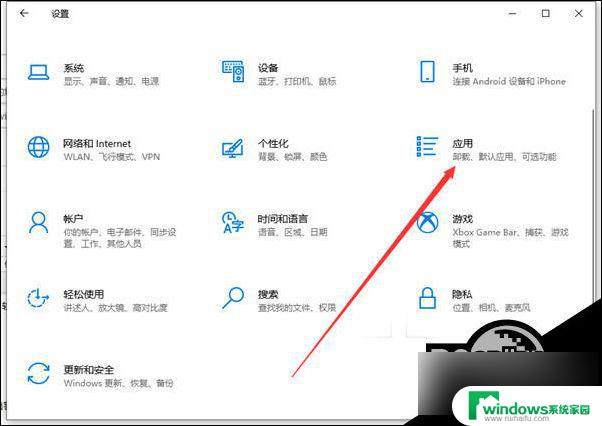应用商店怎么禁止下载软件 苹果iPhone如何限制手机安装应用
在现代数字化世界中,应用商店的管理和监管变得愈发重要,为了保障用户的安全和隐私,应用商店经常需要采取措施来限制或禁止某些软件的下载。在苹果iPhone上,用户可以通过设置应用商店的家长控制功能来限制手机安装应用的权限,并且还可以设置密码来禁止特定应用的下载。这些措施不仅有助于保护用户免受恶意软件和不良内容的侵害,同时也提高了用户的数字安全意识。
具体方法:
1.打开手机,并点击手机【设置】;
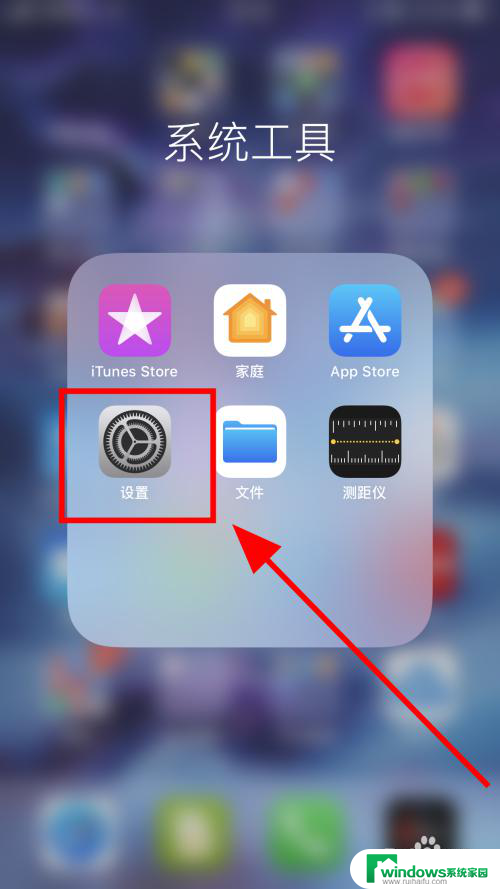
2.进入设置,在设置中找到并点击【屏幕使用时间】;
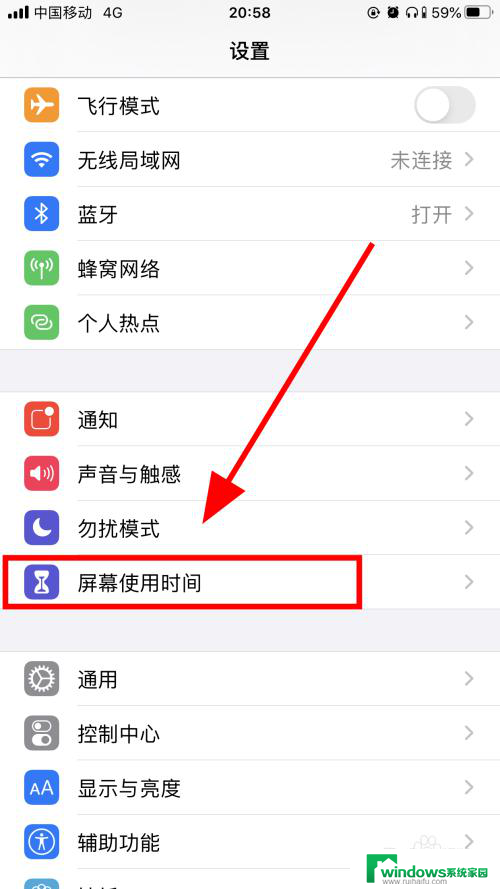
3.进入屏幕使用时间菜单,点击【内容和隐私访问限制】;
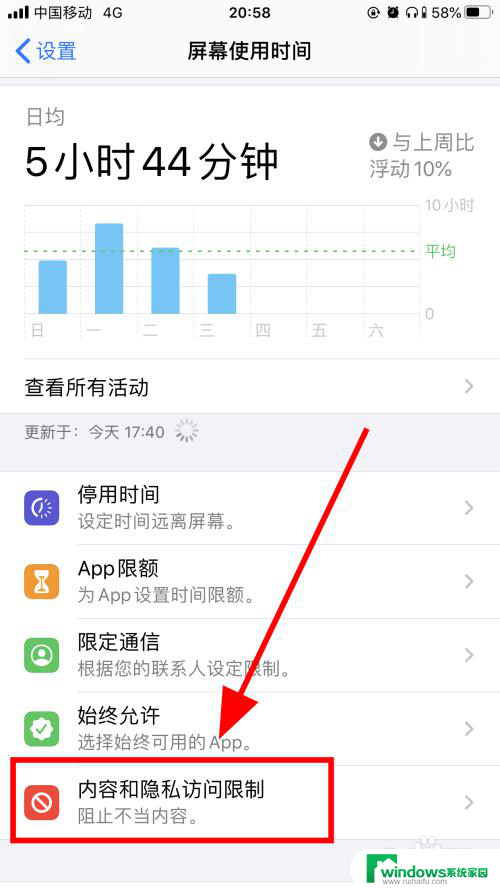
4.进入内容和隐私访问限制菜单,点击【iTunes store 与APP store购买项目】;
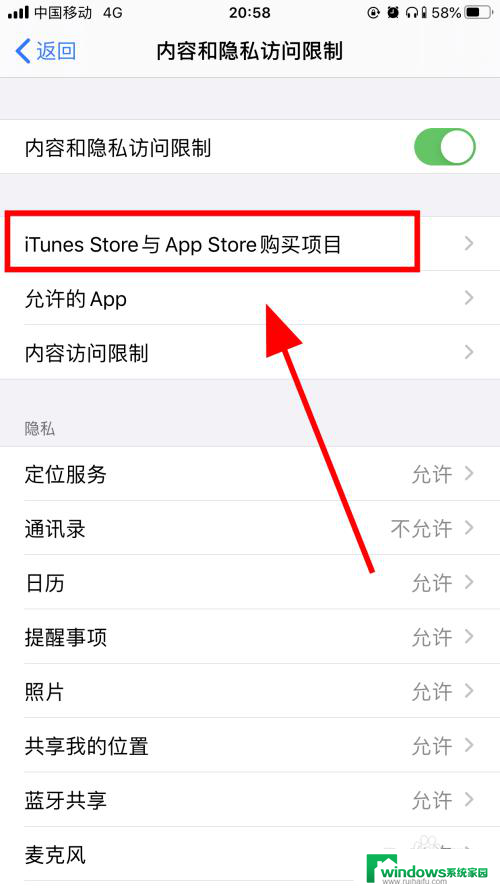
5.在iTunes store 与APP store购买项目中点击【安装APP】;
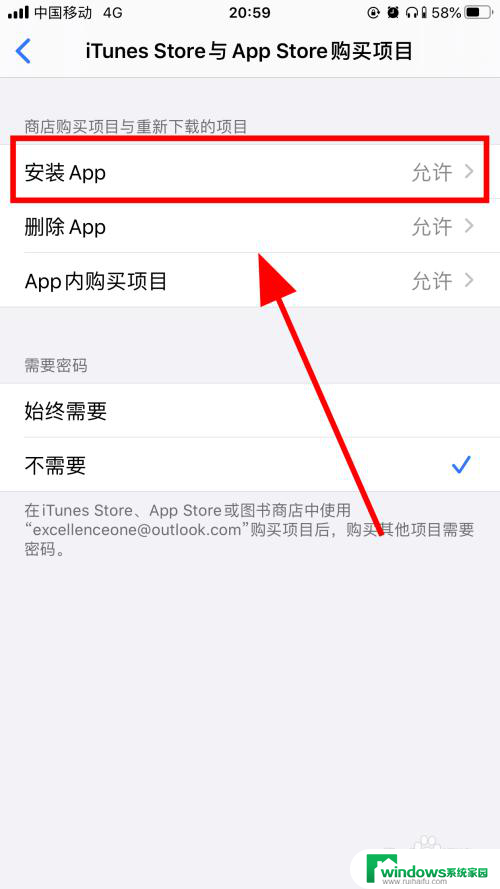
6.在安装APP功能中,选择【不允许】。这样就禁止手机安装应用了,回到主页面可以看到APP store消失了,完成;
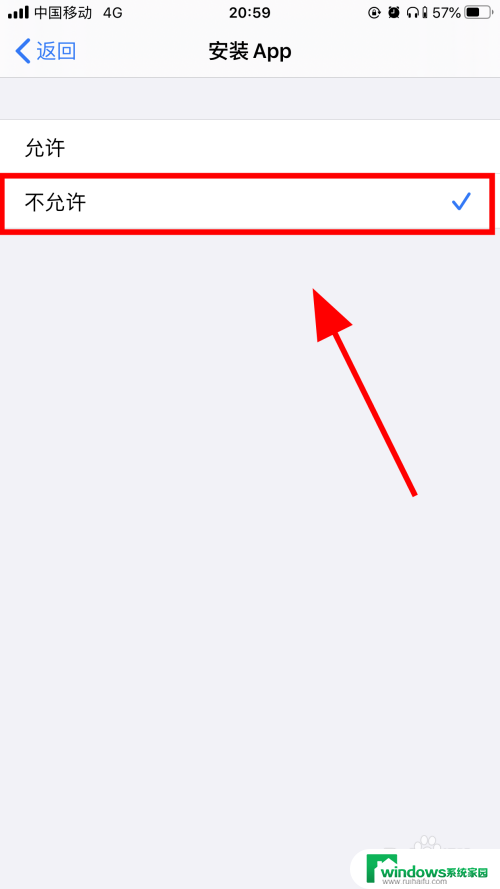
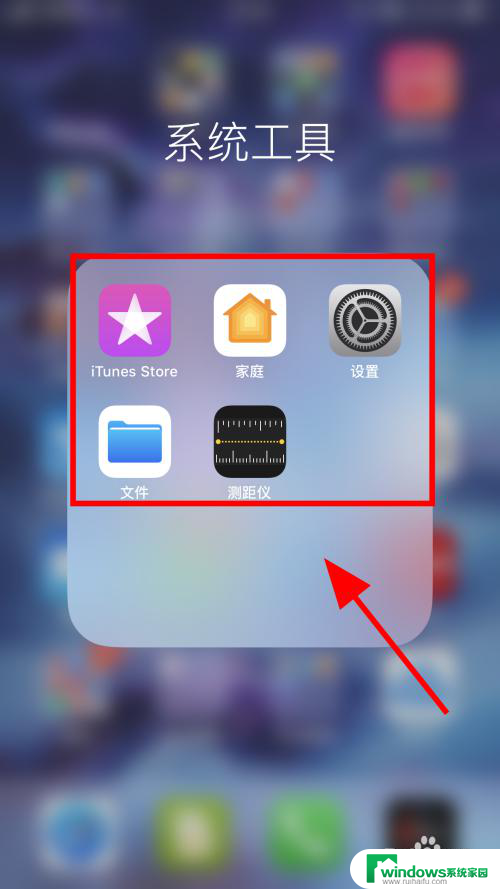
7.以上就是苹果iPhone如何禁止手机安装应用的步骤,感谢阅读。
以上是关于如何禁止在应用商店下载软件的全部内容,如果您遇到类似问题,可以参考本文中介绍的步骤进行修复,希望这对您有所帮助。